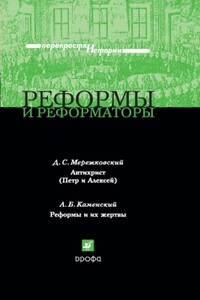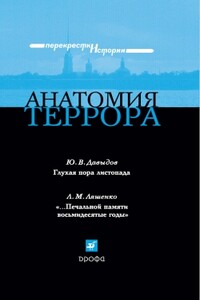BlueStacks App Player: установка и настройка
BlueStacks App Player - это специальная программа, использующая технологию под названием LayerCake, которая обеспечивает корректную среду для запуска ARM-приложений для ОС Android на компьютере с операционной системой Windows. После установки BlueStacks на ваш ПК с Windows вы можете прямо из программы загрузить необходимое Android-приложение, без необходимости использовать Android-смартфон. BlueStacks довольно аккуратно и естественно вписывается в интерфейс Windows. Программа позволяет запустить Android-приложения в оконном или полноэкранном режиме, а разобраться с ним смогут почти все - оно переведено на 12 языков, в числе которых есть и русский. BlueStacks App Player обладает поддержкой новой Windows 8 и, естественно, может быть установлена на ультрабуки и планшеты, основанные на центральных процессорах архитектуры х86.
| Жанр: | Разная литература |
| Серии: | - |
| Всего страниц: | 4 |
| ISBN: | - |
| Год издания: | Не установлен |
| Формат: | Полный |
BlueStacks App Player: установка и настройка читать онлайн бесплатно
Версия 1.0025
BlueStacks App Player
Что умеет BlueStacks
· Запускать Android приложения в полный экран и не только.
· Через облако загружать ваши приложения с телефона на Windows.
· В плеере предустановлено 16 приложений и можно поиграть в них, если нет телефона.
· Возможность устанавливать неограниченное количество приложений.
· Возможность играть в 3D игры (с кэшем).
· Возможно установить Домашний экран (Launcher) на замену стандартному и т.п.
· Синхронизация с вашим Android устройством, позволит вам звонить, отправлять смс, снимать фото и многое другое.
· Имеет множество настроек и установок системы Android (Хотя они немного урезаны)
· Умеет устанавливать приложения с компьютера одним нажатием на них
Среди прочих преимуществ работы бесплатного эмулятора производитель отмечает:
• Решение для запуска приложений ОС Android на полный экран с максимальным быстродействием;
• Синхронизация Android-телефона с ПК через BlueStacks Cloud Connect.
Скрытие возможности и другая важная информация:
· Возможность получить Root (полный доступ к файловой системе и прочему)
· Есть возможность установить Google Play, проще говоря маркет.
· BlueStacks отлично дружит с ADB это очень большой плюс, если очень захотеть, можно поменять прошивку.
· Возможность зайди в FastBoot и Recovery.
· BluesStacks имеет виртуальные диск, такие как SD карта, Data, и еще несколько других. Что опять же дает возможность делать много "тело" движений с ним и наслаждаться всеми его прелестями.
_____________________________________________________________________
ИНСТРУКЦИЯ
Загрузка
Загрузить приложение App Player beta можно на сайте BlueStacks ( http://www.bluestacks.com ). Можно установить версию, которая находится в скаченом вами архиве: BlueStacks v.0.7.8.829_REL.msi Далее запускаете .exe-файл или msi-файл. Если на компьютере не установлен .NET framework 3.5, компьютер предложит загрузить его перед установкой эмулятора. Несколько минут займет установка программы и он-лайн загрузка файлов.
Android-телефон
Процесс настройки очень простой, на вопрос программы о наличии Android-телефона владельцам смартофонов этой платформы следует указать "Yes/Да". В этом случае далее потребуется ввести email и номер телефона с кодом страны. BlueStacks пришлет на электронную почту и по смс подробную инструкцию по синхронизации телефона с приложением. При тестировании программы смс получено не было, но вся необходимая для синхронизации информация пришла на e-mail.
Запуск приложений
После указания данных Вашего Android-устройства можно начинать работу с программой. По умолчанию сразу доступно несколько приложений: Barnes & Noble's Nook app, Documents To Go, Evernote, Fruit Ninja Free, Pulse и StumbleUpon. Для запуска приложения кликните по его иконке. Для возврата в меню программы кликните по иконке BlueStacks в центре навигационной панели в нижней части окна программы.
Загрузка новых приложений
Для загрузки приложений из различных онлайн-магазинов Android-приложений достаточно ввести название приложения в строку поиска прямо под галереей уже загруженных приложений. Вы можете загрузить практически любое приложение, но могут не работать мобильные мессенджеры. В частности, приложение WhatsApp Messenger на эмуляторе не заработало.
Для загрузки новых приложений введите названия приложения в строку поиска и нажмите «Find/Поиск». Эмулятор загружает приложения с Google Play. Но также Вы можете загружать приложения и из других онлайнмагазинов, включая Amazon Appstore для Android, GetJar и 1Mobile Market. Вверху экрана расположена прозрачная панель с иконками различных онлайн-магазинов, по клику по этой панели Вы можете выбрать интересующий.
Настройка Android-устройства
Если Вы хотите установить те же приложения, что используете в Вашем телефоне или получать на ПК смс-сообщения, потребуется загрузить с Google Play дополнительное приложение BlueStacks' Cloud Connect free companion app. Приложение предложит ввести PIN, отправленный на Ваш e-mail. Также этот PIN можно найти в меню настроек App Player, в нижнем правом углу навигационной панели. Затем, на следующей странице выбираете "Cloud Connect", всплывает окно с PIN-кодом.
Функция Cloud Connect довольно проста в использовании: нужно просто выбрать устройство, которое требуется синхронизировать с App Player, и нажать кнопку "sync" вверху экрана.
Несмотря на то, что эта функция называется «синхронизацией», она просто загружает на устройство те же приложения, что загружены в App Player на ПК. Информация о настройках приложений и логинах не сохраняется, потребуется новая авторизация.
Windows 8
App Player будет удобен в использовании на планшетах под Windows 8. Если а онлайн-магазине Windows не окажется Metro-версии любимого приложения, можно загрузить его через App Player. Единственным недостатком будет использование Android-приложения поверх ОС Windows.
При тестировании под публичной бета-версией Windows 8 эмулятор BlueStacks работал без проблем. Поскольку использовалась виртуальная машина, программа выполнялась медленно, но работала без сбоев.